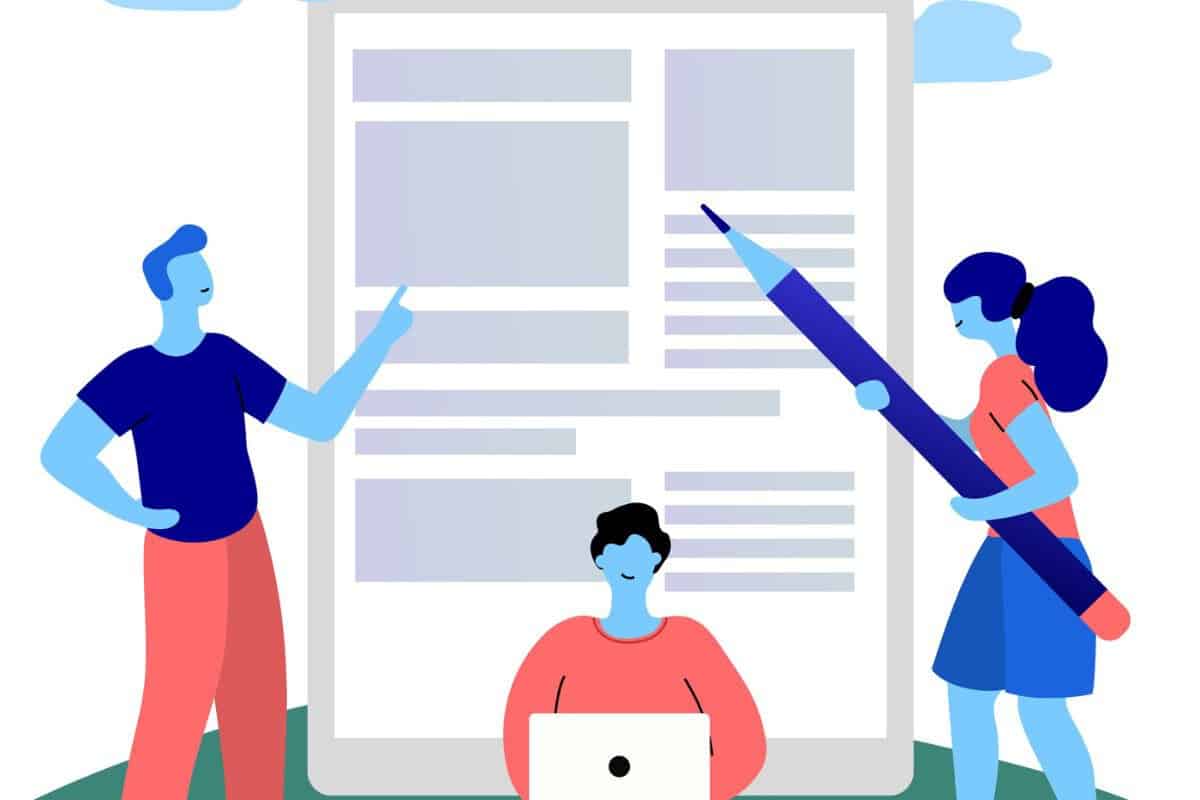La maggior parte degli studenti passa più tempo a lottare contro la formattazione che a scrivere i propri elaborati.
Questo è il contrario.
Il formato MLA dovrebbe richiedere cinque minuti per essere impostato, non cinque ore per capirlo.
Se questo vi suona familiare, non siete soli. Non siete sicuramente i primi studenti a sentirvi così e non sarete gli ultimi.
In questo blog rendiamo semplice il formato MLA.
In questo blog vi spiegheremo passo dopo passo cos'è il formato MLA, perché è importante e come applicarlo in Google Docs.
Imparerete anche a utilizzare i modelli integrati, a evitare gli errori più comuni e a sfruttare gli strumenti intelligenti che fanno il lavoro duro per voi.
Immergiamoci in questa storia.
Punti di forza
- Formato MLA è essenziale per la stesura di documenti in materie umanistiche come l'inglese, la letteratura e la filosofia.
- Google Docs è una piattaforma ideale per la formattazione MLA, libera, accessibile e dotata di strumenti utili.
- È necessario modificare alcune cose, come ad esempio margini, font, spaziatura e intestazioni per soddisfare le linee guida della 9a edizione di MLA.
- Gli errori sono comunicome l'uso di un carattere sbagliato, la mancanza di intestazioni o la formattazione errata del titolo.
- Modelli accelerano il processo fornendo documenti preformattati. Potrete così concentrarvi sulla scrittura, invece di dover lottare con i margini e la spaziatura.
- Strumenti di intelligenza artificiale può aiutarvi a scrivere meglio e più velocemente, generando saggi con struttura MLA, correggendo il tono e formattando le citazioni con facilità.
Che cos'è il formato MLA?
MLA sta per Associazione delle lingue moderne, che è un insieme di regole che ci dice come scrivere e formattare i nostri elaborati.
Il formato MLA è utilizzato soprattutto per materie umanistiche come l'inglese, la letteratura, la filosofia e gli studi culturali.
Per esempioSe state scrivendo di Shakespeare o di una poesia, avrete bisogno della formattazione MLA.


Non preoccupatevi più che l'intelligenza artificiale rilevi i vostri messaggi. Undetectable AI Può aiutarvi:
- Fate apparire la vostra scrittura assistita dall'intelligenza artificiale simile all'uomo.
- Bypass tutti i principali strumenti di rilevamento dell'intelligenza artificiale con un solo clic.
- Utilizzo AI in modo sicuro e con fiducia a scuola e al lavoro.
Se invece scrivete di scienze o di psicologia, dovrete utilizzare un formato diverso, chiamato APA.
Queste regole MLA sono state create dal Associazione delle lingue moderne nel 1985.
Le regole sono state aggiornate da allora, e al momento stiamo utilizzando la versione 9a edizione (a partire dal 2025).
Che cosa fa un Carta MLA come si presenta in realtà? Ecco le principali regole di formattazione MLA da conoscere:
- Utilizzo Margini di 1 pollice su tutti i lati della pagina.
- Assicuratevi che il vostro documento sia doppio spazio, anche il titolo e le Opere citate.
- Utilizzo Times New Roman, carattere di dimensione 12: in questo modo il testo è chiaro e leggibile.
- In alto a destra di ogni pagina, aggiungere un'intestazione con il vostro cognome e il numero di pagina.
- Centrare il titolo-Non mettetelo in grassetto o sottolineatelo. Centratelo e iniziate il primo paragrafo proprio sotto di esso.
- Alla fine, aggiungere un Pagina dei lavori citati con l'elenco di tutti i libri, siti web o articoli utilizzati.
La nuova edizione (9a edizione) ha apportato alcune modifiche alle modalità di citazione delle fonti online e dei social media, ma le regole di formattazione di base sono rimaste invariate.
Ecco il Manuale MLA per avere informazioni da un unico punto di riferimento.
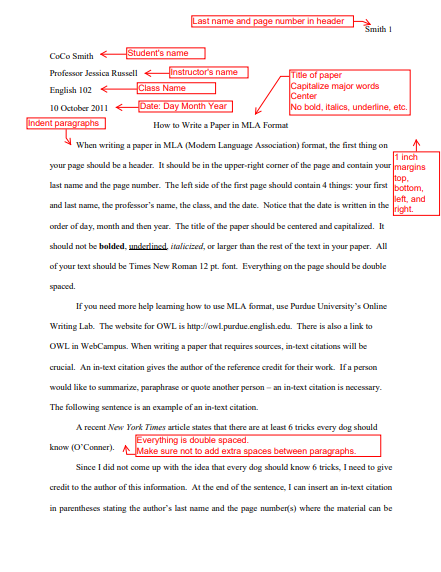
Fonte = GBCNV
Scrivere saggi in diversi formati può sembrare un'impresa ardua.
Anche se si conoscono i caratteri, le intestazioni e le citazioni, c'è un'alta probabilità di commettere errori quando si lavora per la prima volta con i formati.
Ma nell'era dell'intelligenza artificiale, potete ridurre il vostro tempo e le vostre energie.
Scrittore di saggi AI strutturerà il vostro saggio in formato MLA:
- Costruisce la struttura intro-corpo-conclusione
- Mantenere un tono formale e appropriato alle norme MLA.
- Aggiunge citazioni corrette nel testo
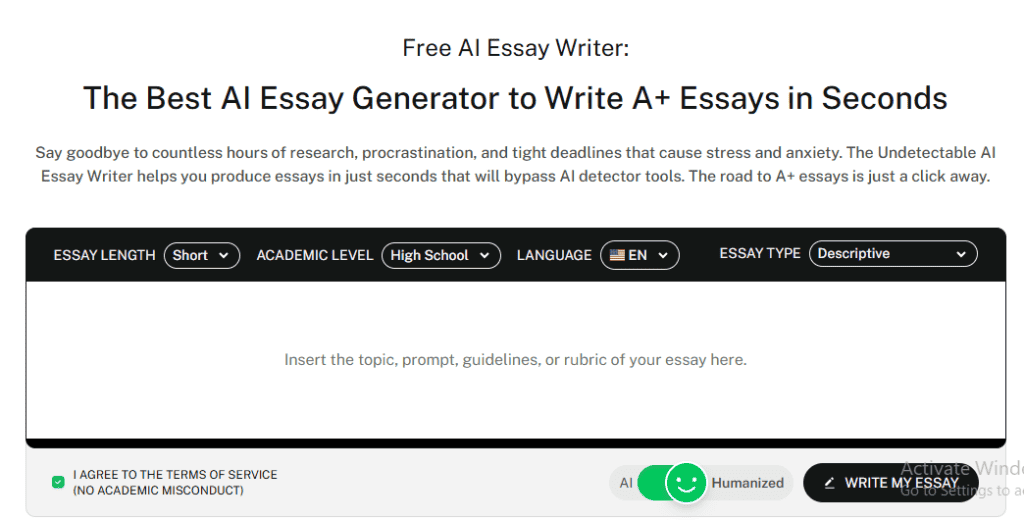
Chat AI aiuta con le pagine di lavoro citate:
- Crea rapidamente citazioni in stile MLA
- Particolarmente utile per le fonti online come YouTube, blog o articoli di notizie.
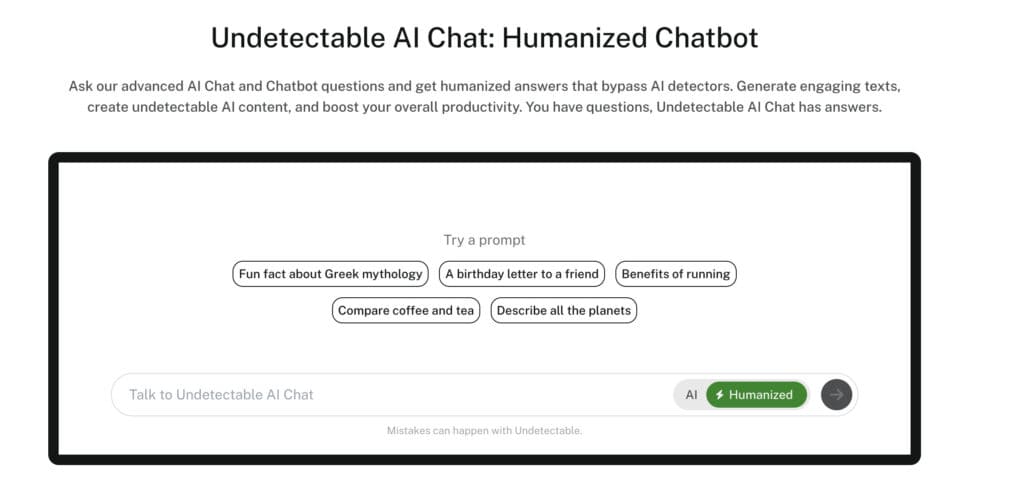
L'uso di questi strumenti non fa solo risparmiare tempo, ma aiuta a scrivere con più sicurezza e meno errori.
Perché usare la formattazione MLA in Google Docs?
Google Docs è uno dei modi più semplici per scrivere in formato MLA, soprattutto se si è agli inizi.
- È possibile utilizzarlo su qualsiasi dispositivosia che si tratti di un computer portatile, di un tablet o di un telefono.
- È possibile condividete il vostro lavoro con gli altri con facilità.
- Esso salva il lavoro automaticamente. Non è necessario premere "Salva" o preoccuparsi se il computer si blocca.
- Troverete utili strumenti integrati come il conteggio delle parole, il controllo grammaticale, le intestazioni e i numeri di pagina.
- E' completamente gratuito da usare. (a differenza di Microsoft Word)
- Si può iniziare con un modello MLA preformattato.
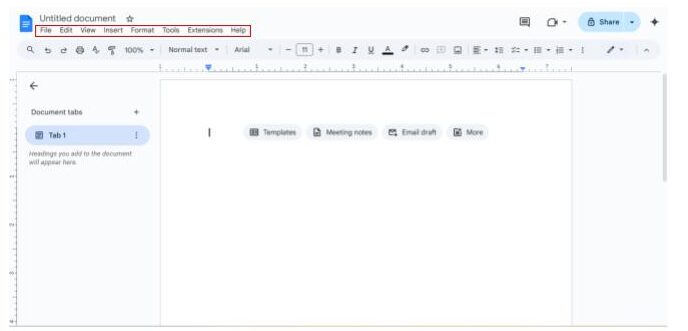
Come applicare il formato MLA a Google Docs
Impostare il formato MLA in Google Docs è in realtà piuttosto semplice, una volta che si sa cosa fare.
Ecco come si presenta il formato MLA in Google Docs:
1. Creare un nuovo documento
- Vai a docs.google.com
- Fare clic su Vuoto per iniziare un nuovo documento
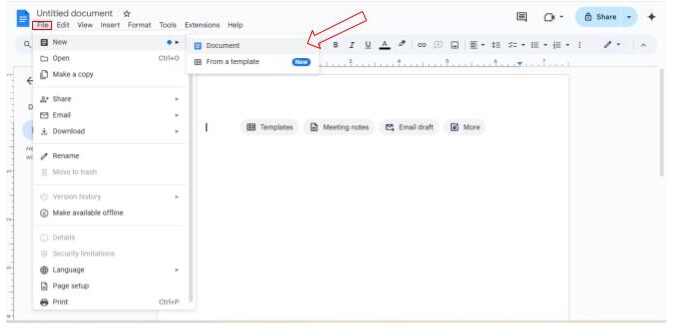
2. Impostare i margini della pagina
- Andare a File > Impostazione pagina
- Impostate tutti i margini a 1 pollice
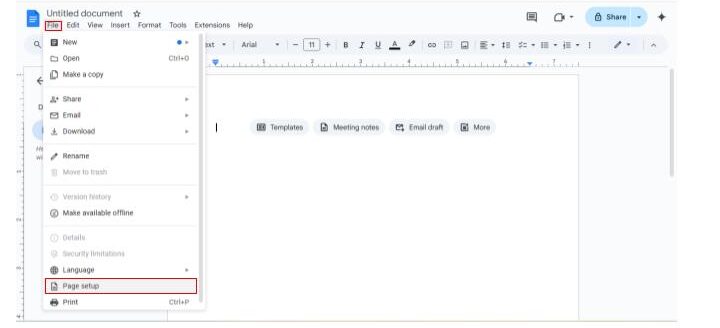
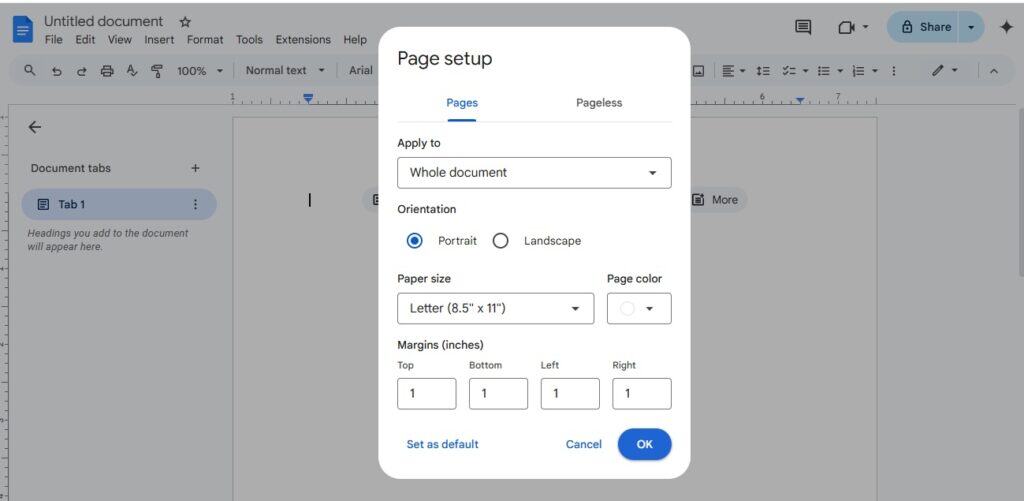
3. Scegliere il carattere e la spaziatura giusti
- Impostare il carattere su Times New Roman, dimensione 12pt.
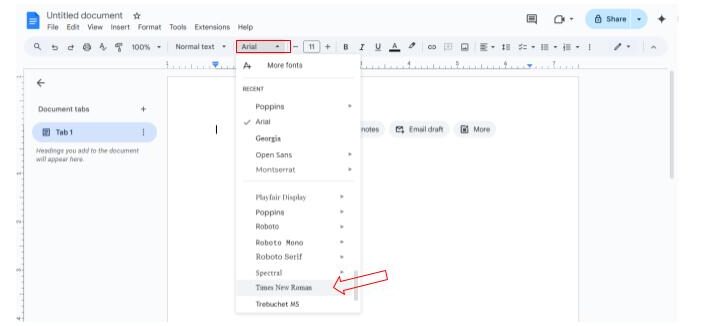
- Andate su Formato > Interlinea > Doppio
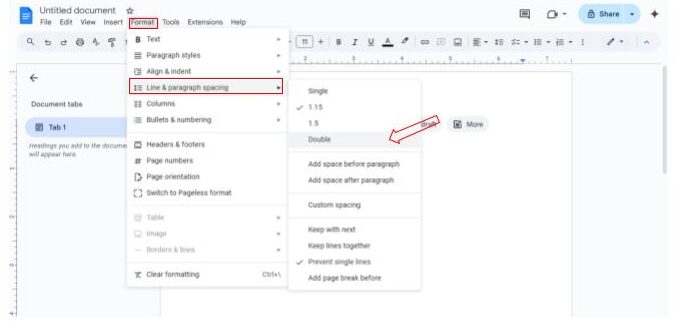
4. Aggiungere l'intestazione MLA
Questo è il punto in cui molti studenti si confondono, ma imparare l'intestazione del formato MLA su Google Docs è semplice:
- Andare su Inserisci > Intestazioni e piè di pagina > Intestazione
- Digitare il proprio cognome, premere Spazio, quindi andare su Inserisci > Numeri di pagina.
- Allineare l'intestazione a destra
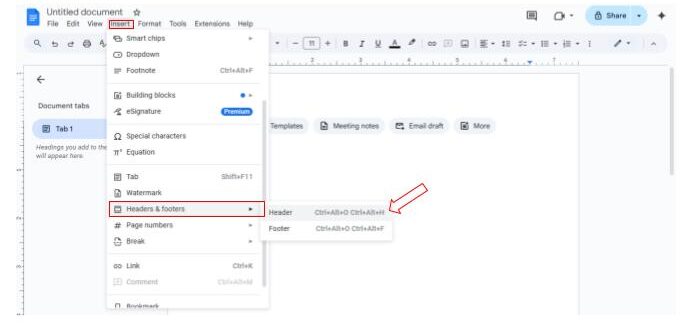
5. Intestazione della prima pagina
In alto a sinistra della prima pagina, digitare:
- Nome e cognome
- Nome dell'istruttore
- Nome del corso
- Data (giorno mese anno - ad es. 10 giugno 2025)
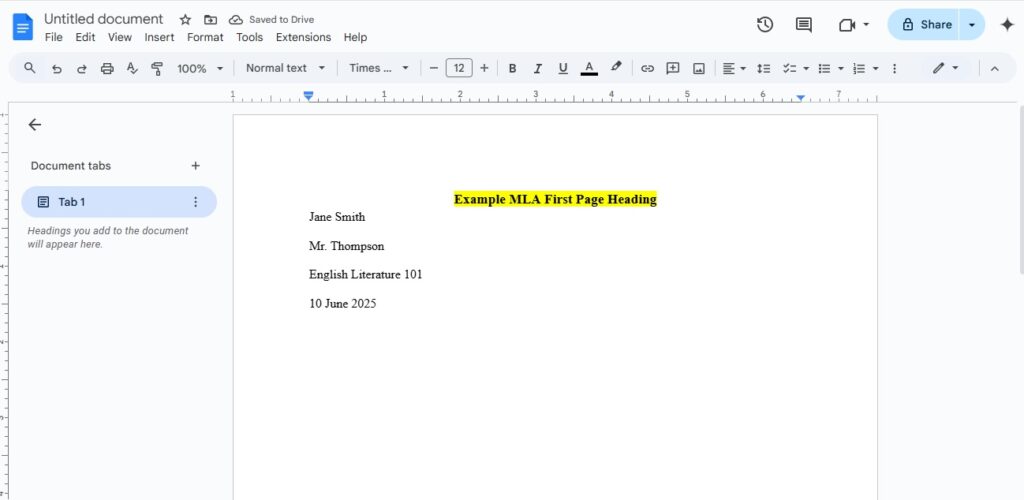
6. Formattare il titolo
- Premete Invio dopo l'intestazione
- Centrare il titolo (non mettere il grassetto, il corsivo o il sottolineato)
- Utilizzare lo stesso carattere e la stessa dimensione
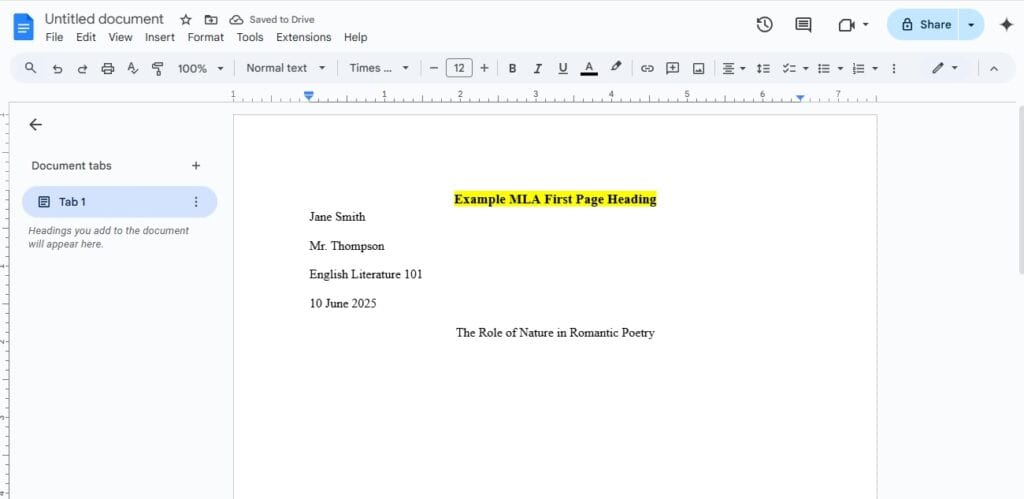
7. Formattare i paragrafi del corpo
- Allineare il testo a sinistra
- Rientra la prima riga di ogni paragrafo di 0,5 pollici.
Suggerimento: Trascinare il triangolo superiore del righello sul segno di 0,5" per il rientro della prima riga.
8. Impostazione della pagina dei lavori citati
Ecco come dovrebbero essere i lavori citati in formato MLA:
- Iniziare una nuova pagina alla fine del documento (Inserisci > Interruzione > Interruzione di pagina).
- Centrare il titolo "Opere citate" in alto (senza grassetto, corsivo o sottolineatura)
- Utilizzare lo stesso carattere e la stessa spaziatura dell'elaborato (Times New Roman, 12pt, doppia spaziatura).
- Elencare tutte le fonti in ordine alfabetico per cognome dell'autore
Ecco alcune scorciatoie da tastiera che rendono più veloce la formattazione:
- Ctrl+2 per una spaziatura doppia
- Ctrl+E per centrare il testo (come il titolo)
- Ctrl+L per allineare il testo a sinistra
Google Docs continua automaticamente la numerazione delle pagine e mantiene coerente la formattazione durante la scrittura.
Una volta impostato correttamente, potrete concentrarvi sulla scrittura invece di preoccuparvi del formato. Visitate questo sito ufficiale di MLA per saperne di più su questo formato.
Formattare manualmente ogni citazione nella pagina dei lavori citati può diventare noioso ed è facile commettere piccoli errori di spaziatura, punteggiatura o ordine.
Per semplificare il processo, provare a utilizzare il nostro Generatore di citazioni MLA. Consente di semplificare le citazioni MLA direttamente nei documenti.
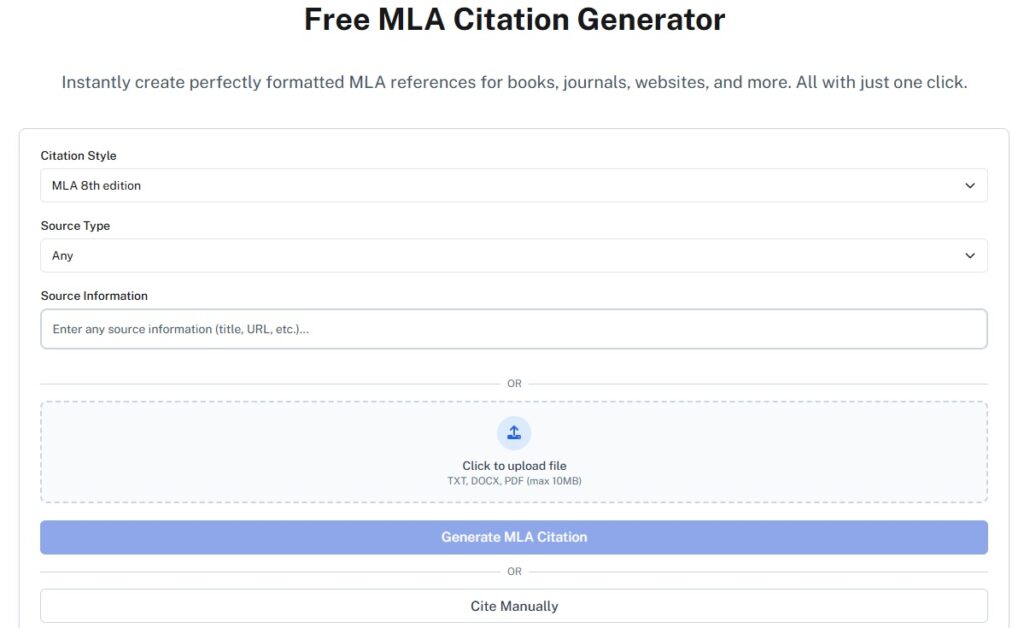
È sufficiente inserire i dati della fonte per ottenere immediatamente una citazione correttamente formattata che può essere copiata e incollata nel documento di Google.
Che si tratti di citare libri, siti web o video di YouTube, lo strumento assicura che ogni voce sia accurata e conforme a MLA.
Modelli di formato MLA in Google Docs
A volte, Google Docs include un modello di relazione MLA per impostazione predefinita, ma non sempre.
Se non c'è, ecco due modi semplici per configurarlo rapidamente:
Opzione 1: utilizzare un'estensione di Google Docs
- Andate su Google Workspace Marketplace.
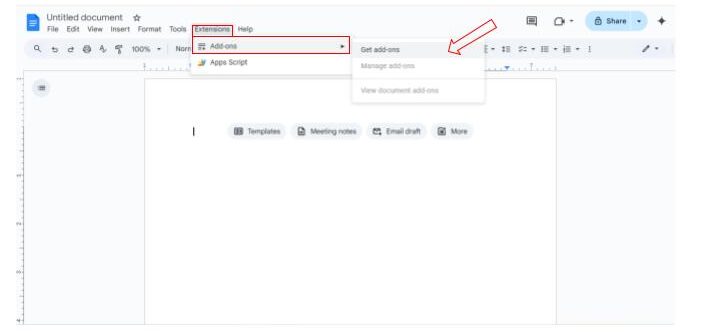
- Cerca "Formattatore MLA" o uno strumento simile.
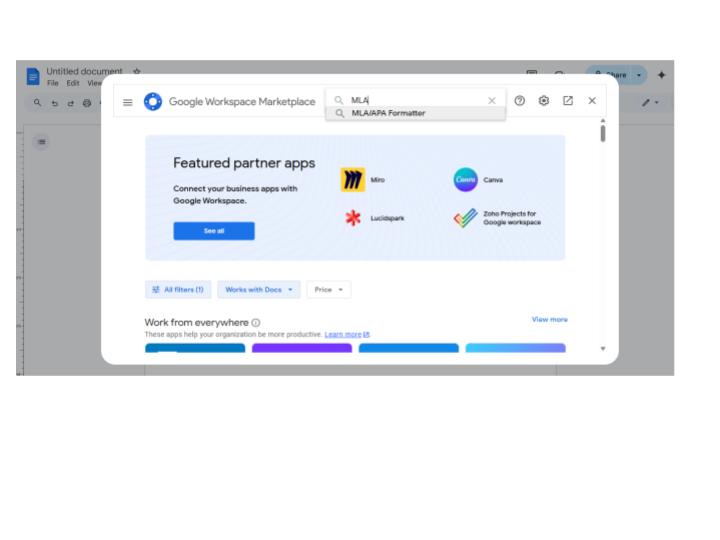
- Installare l'estensione e seguire le istruzioni di configurazione.
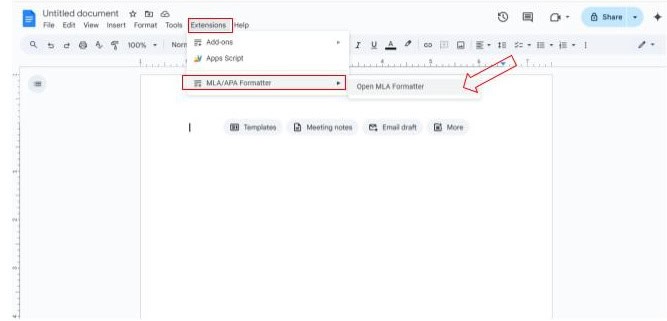
Questo aggiunge strumenti di formattazione MLA direttamente nell'area di lavoro di Docs.
Opzione 2: Scaricare un modello da Template.net
- Visita Template.net
- Ricerca per "Formato MLA"
- Scaricare il modello e aprirlo in Google Docs.
Il modello viene fornito con i margini, il carattere e la spaziatura corretti già impostati.
L'intestazione è pronta: basta sostituire il cognome del campione con il proprio.
Il testo segnaposto indica esattamente dove inserire il proprio nome, il nome dell'istruttore, il corso e la data.
Errori comuni di formattazione MLA
Anche quando si conoscono le regole MLA, la formattazione può diventare complicata.
Ecco gli errori più comuni che gli studenti commettono e come risolverli rapidamente.
1. Font o dimensioni sbagliate
A volte gli studenti scelgono Arial o Calibri, che sono predefiniti in Google Docs. Ma MLA richiede Times New Roman, 12 pt.
Per risolvere il problema, andare nel menu in alto, scegliere Times New Roman e impostare la dimensione del carattere a 12 pt prima di scrivere.
2. Spaziatura singola anziché doppia
Molti dimenticano di inserire la doppia spaziatura nel documento. Il MLA richiede che l'intero documento, dall'intestazione alle citazioni, sia spaziato due volte.
Per risolvere questo problema, andate su Formato > Interlinea > Doppio. Fatelo all'inizio.
3. Margini non corretti
Google Docs di solito imposta i margini a 1 pollice, ma è comunque bene ricontrollare. Andate su File > Imposta pagina e assicuratevi che tutti i margini (superiore, inferiore, sinistro, destro) siano impostati su 1 pollice.
4. Intestazione mancante o errata
Molti studenti dimenticano di aggiungere il proprio cognome e il numero di pagina nell'intestazione. Alcuni lo mettono addirittura nel punto sbagliato o nelle pagine sbagliate.
Andare su Inserisci > Intestazioni e piè di pagina > Intestazione. Digitare il proprio cognome, quindi inserire il numero di pagina utilizzando Inserisci > Numeri di pagina. Assicuratevi che sia allineato a destra.
5. Formato di intestazione non corretto
Gli studenti spesso mettono in grassetto, al centro o in stile il loro nome e le informazioni sul corso come un titolo. Ma il formato MLA prevede che il titolo sia allineato a sinistra e in carattere semplice.
Per risolvere questo problema, scrivete il vostro nome completo, il nome dell'istruttore, il nome del corso e la data su righe separate, tutte allineate a sinistra, senza grassetto o corsivo.
6. Errori di citazione
Le citazioni sono spesso fonte di piccoli errori. Ad esempio, mancano le parentesi, la punteggiatura non è corretta o si dimentica di inserire la pagina dei lavori citati.
Ricontrollare tutte le citazioni nel testo per verificare che il formato sia corretto (Cognome dell'autore, numero di pagina).
Assicuratevi inoltre che la pagina dei lavori citati sia su una nuova pagina con le voci in ordine alfabetico, il rientro sospeso e la punteggiatura corretta.
7. Formattazione errata del titolo
Un altro errore comune è quello di rendere il titolo in grassetto, corsivo o sottolineato. Alcuni addirittura lo omettono del tutto. Rimediate: Dopo il titolo, premete una volta Invio, centrate il titolo e mantenete lo stesso carattere e la stessa dimensione. Niente grassetto, corsivo o sottolineato.
8. Nessun rientro di prima riga nei paragrafi
Ogni paragrafo in formato MLA deve iniziare con un rientro di 0,5 pollici sulla prima riga. Saltare questo punto è un errore frequente.
Fare clic sul righello in alto e trascinare l'indicatore di rientro della prima riga a 0,5 pollici, oppure premere Tab all'inizio di ogni paragrafo.
Utilizzare un lista di controllo finale prima dell'invio: controllare i margini, la spaziatura, il carattere, l'intestazione, il titolo, i rientri e le citazioni.
Come gli strumenti di intelligenza artificiale non rilevabili aiutano a scrivere in MLA
Ecco una panoramica di come gli strumenti di intelligenza artificiale non rilevabili possono supportare diverse parti della scrittura MLA, mantenendo il vostro lavoro accurato, chiaro e accademicamente valido:
| Necessità accademiche | Strumento consigliato |
| Generare saggi completi in formato MLA con struttura introduttiva, corpo e conclusione. | Scrittore di saggi AI |
| Riscrivere i contenuti per evitare il plagio e preservare il significato. | Parafrasi AIaser |
| Convertire il tono informale in stile di scrittura accademico | Umanizzatore AI |
| Monitoraggio del conteggio delle parole in tempo reale | Contatore di parole |
| Esegue la scansione dei contenuti alla ricerca di plagio involontario e di problemi di citazione. | Controllore di plagio AI |
| Fornisce risposte immediate a domande sulla formattazione o sulle citazioni. | Chiedi all'intelligenza artificiale |
Rilevate i contenuti generati dall'intelligenza artificiale e umanizzateli senza sforzo: iniziate da qui.
Conclusione
Formati di scrittura accademica non andranno da nessuna parte.
I vostri insegnanti di inglese continueranno ad assegnarlo. I vostri professori di letteratura se lo aspettano.
Quindi tanto vale diventare bravi.
La buona notizia? Avete appena imparato tutto quello che c'è da sapere.
Times New Roman, 12 punti. Interlinea doppia in tutto il testo. Margini di un pollice su tutti i lati. Intestazione con il vostro cognome e numero di pagina. È così semplice.
E con Con Google Docs è ancora più facile. Gratuito, accessibile ovunque e costruito per aiutarvi a concentrarvi sulla scrittura, non a perdere ore nella formattazione.
Se la formattazione MLA vi stressa, non siete i soli.
Ma ora siete preparati. Seguite i passaggi e il vostro primo documento MLA richiederà dieci minuti. Per il secondo ne basteranno cinque.
Dopodiché, la formattazione risulterà automatica, lasciandovi liberi di concentrarvi su ciò che conta davvero: le vostre idee.
Un'ultima cosa - Segnate questo blog tra i preferiti. Condividetelo con i vostri compagni di classe. Perché è probabile che siano alle prese con i vostri stessi problemi di formattazione.
Aiutateli. Tutti vincono quando facciamo scrittura accademica meno stressante e più incentrato sulla scrittura vera e propria.
E quando si tratta di lucidare la carta, non dimenticate il passo finale.
Utilizzo AI non rilevabile per umanizzare e perfezionare la scrittura assistita dall'intelligenza artificiale, in modo che la vostra voce rimanga chiara e autentica.
Provatelo subito e portate la vostra scrittura accademica a un livello superiore.